أداة بحث الرسم البياني المعرفي هي وحدة JavaScript تساعدك على إضافة مواضيع لإدخال مربعات على موقعك. يبدأ المستخدمون في كتابة النص والأداة العثور على مطابقات ذات صلة أثناء كتابتها، باستخدام واجهة برمجة تطبيقات بحث الرسم البياني المعرفي.
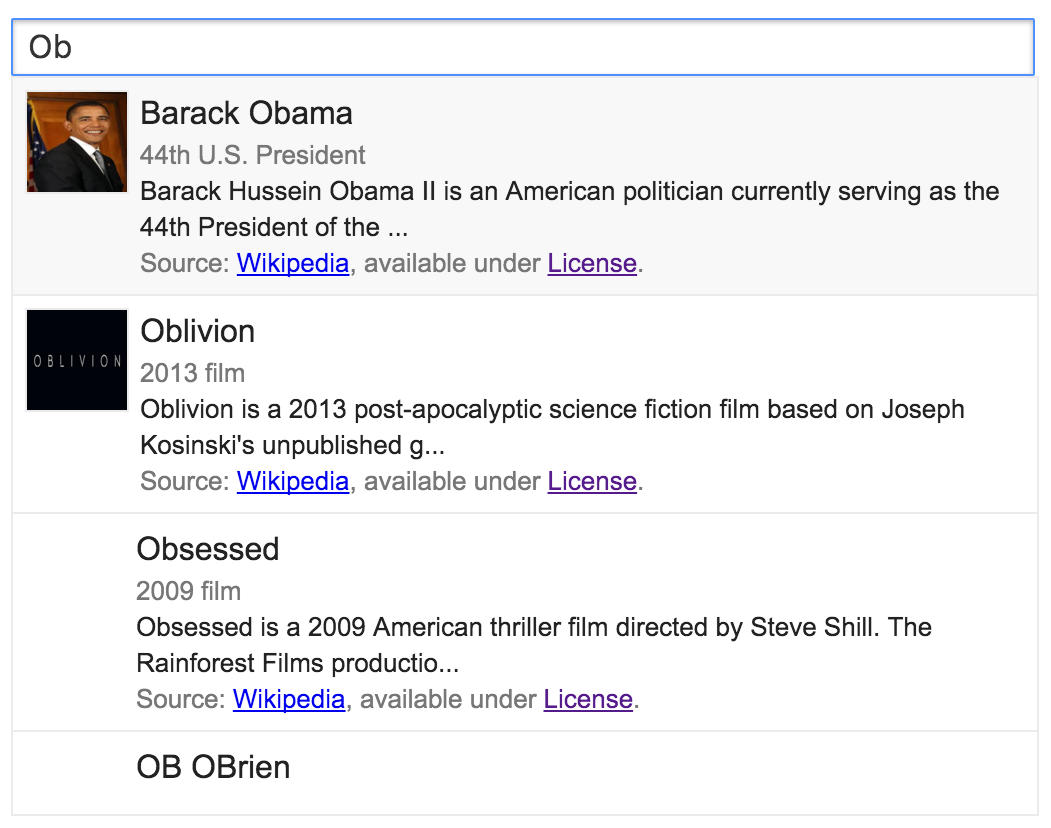
الميزات
- لقد تمت كتابته عبر المتصفح من خلال إغلاق تم اختباره جيدًا وعبر المتصفحات المختلفة، وقد تمّ تجميعه إلى لغة JavaScript خالصة.
- على جميع النطاقات. ما مِن خوادم وكيلة مطلوبة بفضل JSONP.
- مستضافة على خوادم Google.
- مجانية! (تنطبق بنود Google API العادية.)
مزايا استخدام تطبيق "بحث Google" المصغّر للرسم البياني المعرفي
- يمكنك السماح للمستخدمين بكتابة محتوى أقل لإدخال المزيد من البيانات.
- جعل إدخال البيانات أسهل وأكثر دقة.
- تقليل العبء المعرفي على المستخدمين من خلال توفير الصور والأوصاف.
- تجنَّب الأسماء المكرَّرة للكيان نفسه: Puff Daddy وP. يشير كل من "ديدي" و"شون كومبس" إلى
/en/sean_combs.
إضافة أداة "بحث Google" للرسم البياني المعرفي إلى موقعك الإلكتروني
لإضافة تطبيق "بحث Google" المصغّر للرسم البياني المعرفي إلى صفحة، يجب تضمين ما يلي: في مصدر موقع الويب الخاص بك. ستحتاج إلى استخدام مفتاح واجهة برمجة التطبيقات حتى تتمكن الأداة من الوصول إلى واجهة برمجة التطبيقات للرسم البياني المعرفي من Google.
الرمز الذي يجب تضمينه في موقعك الإلكتروني
أدرِج ما يلي في <head> من مستند HTML:
<link type="text/css" rel="stylesheet" href="https://www.gstatic.com/knowledge/kgsearch/widget/1.0/widget.min.css">
<style>
.kge-search-picker {
width: <DROPDOWN_MENU_WIDTH>;
}
</style>
<script type="text/javascript" src="https://www.gstatic.com/knowledge/kgsearch/widget/1.0/widget.min.js"></script>
بعد ذلك، استخدِم حقل إدخال في المستند <body>
رقم تعريف مطابق، مثل هذا:
<input type="text" id="myInput">
<script type="text/javascript">
KGSearchWidget(<API_KEY>, document.getElementById("myInput"), {});
</script>
الحصول على مفتاح واجهة برمجة التطبيقات واستخدامه
يسمح الحصول على مفتاح واجهة برمجة التطبيقات لتطبيقك بتقديم طلبات "اقتراح". بدون مفتاح واجهة برمجة التطبيقات، فلن تعمل الأداة. إذا لم يكن لديك مفتاح واجهة برمجة التطبيقات، اتبع التعليمات الواردة في صفحة المتطلبات الأساسية للحصول على واحدة.
بعد الحصول على مفتاح، يمكنك تمريره إلى أداة البحث في الرسم البياني المعرفي باستخدام التعليمات البرمجية مثل ما يلي:
KGSearchWidget(<API_KEY>, document.getElementById("myInput"), {});
ضبط تطبيق "بحث Google" المصغّر
يمكن لJavaScript استدعاء KGSearchWidget() مع استخدام وسيطة ثالثة فارغة على النحو التالي:
كما هو موضح أعلاه. أو يمكنك استخدام هذه الوسيطة الثالثة لتمريرها
لتحديد العديد من عوامل التصفية والقيود ومعالجات الأحداث.
تمرير كائن إعداد
تقبل أداة البحث في "الرسم البياني المعرفي" مَعلمة إعداد اختيارية. يتيح لك هذا تعبئة هيكل البيانات بخيارات تكوين متعددة، وتمريره إلى الأداة كما هو موضح في المثال التالي.
var config = {
'limit': 10,
'languages': ['en', 'fr'],
'types': ['Person', 'Movie'],
'maxDescChars': 100,
};
config['selectHandler'] = function(e) {
alert(e.row.name + ' selected');
};
config['highlightHandler'] = function(e) {
alert(e.row.name + ' highlighted');
};
KGSearchWidget(<API_KEY>, document.getElementById('myInput'), config);
خيارات الإعداد
يوضّح الجدول التالي خيارات الضبط التي يمكنك الانتقال إليها أداة البحث في "الرسم البياني المعرفي"
| الاسم | النوع | القيمة التلقائية | الوصف |
|---|---|---|---|
| اللغات | مصفوفة(سلسلة) | الإنجليزية |
قائمة برموز اللغات
(كما هو موضح في ISO 639-1)، والتي تؤدي إلى إجراء البحث بجميع اللغات
المحددة. يتم ترتيب النتائج باللغة الأولى في القائمة
معروضة باللغة الأولى في القائمة وتحمل اسمًا
. أما اللغة الإنجليزية، فتتميز بأكبر قدر من التغطية. تعكس هذه القيمة بشفافية
تمريره إلى واجهة برمجة تطبيقات البحث. على سبيل المثال، إذا تم ضبط اللغات على [fr, en] |
| الحدّ الأقصى المسموح به | عدد صحيح | 20 | الحد الأقصى لعدد النتائج في القائمة المنسدلة |
| الأنواع | مصفوفة(سلسلة) | أي نوع | لا تعرض سوى الكيانات التي تتطابق مع أي من الخيارات المقدمة الكيان الأنواع. إذا تم حذف هذه المَعلمة، يمكنك عرض مطابقات من أي نوع كيان. |
| maxDescChars | عدد صحيح | غير محدودة | تمثّل هذه السمة الحد الأقصى لعدد الأحرف في الوصف التفصيلي لكل كيان. سيتم اقتطاع المحتوى الذي يزيد طوله عن maxDescChars. |
| selectHandler | الوظيفة | قيمة فارغة |
دالة الاستدعاء المطلوب استدعاءها عند تحديد صف. وسيطة
دالة رد الاتصال هي حدث، وتتضمن سمة row
يحتوي على معلومات حول الصف الذي تم اختياره. عرض
استخدام معالِجات الأحداث
للحصول على مثال على استخدام معاودة الاتصال هذه.
|
| highlightHandler | الوظيفة | قيمة فارغة |
دالة الاستدعاء التي يتم استدعاؤها عندما يمرِّر المستخدم مؤشر الماوس فوق الصف.
وسيطة دالة الاستدعاء هي حدث، وتتضمن
السمة row التي تحتوي على معلومات عن الصف الذي
المحددة.
يُرجى العلم أنّ العديد من الأجهزة (مثل الأجهزة المحمولة ذات الشاشات التي تعمل باللمس) لا يمكنها إنشاء هذا الحدث. راجِع استخدام معالِجات الأحداث للحصول على مثال على استخدام معاودة الاتصال هذه. |
تنفيذ معالِجات الأحداث
تؤدي أداة البحث في "الرسم البياني المعرفي" إلى ظهور الأحداث التالية ضمن سياق الإدخال الذي تم إعداده به. يمكنك توفير ميزة معاودة الاتصال في كائن التهيئة لتنفيذ معالجات هذه الأحداث.
selectHandler: يتم تشغيل هذا الحدث عندما يختار أحد المستخدمين عنصرًا.
من القائمة "اقتراح". يصاحب الحدث كائن بيانات حيث
تمثّل السمة event.row بيانات الصف المحدّد.
يمثل كل من event.row.name وevent.row.id الاسم و
رقم تعريف السلعة المحدّدة. يوضح الجزء التالي من الرمز كيف يمكنك اختبار ما
selectHandler يفعل ذلك.
KGSearchWidget(<API_KEY>, document.getElementById("myInput"), {
"selectHandler": function(e) {
alert("selected " + e.row.name);
}
});
highlightHandler: يتم تشغيل هذا الحدث عند تمييز عنصر.
بواسطة المستخدم الذي يمرّر مؤشر الماوس فوقه يوضح المقتطف التالي كيف يمكنك اختبار ما
highlightHandler يفعل ذلك.
KGSearchWidget(<API_KEY>, document.getElementById("myInput"), {
"highlightHandler": function(e) {
alert("highlighted " + e.row.name);
}
});
المساعدة والملاحظات
إذا كانت لديك أي أسئلة أو تقارير أخطاء أو ملاحظات حول واجهة برمجة تطبيقات بحث الرسم البياني المعرفي، يمكنك استخدام منتدى المساعدة:
